FastReport中国社区 联系电话:023-68661681
联系电话:023-68661681
FastReport中国社区 联系电话:023-68661681
联系电话:023-68661681

本次活动面向所有购买过 Fast Reports 旗下任意产品的客户,在2026 年 1 月 1 日 - 2 月 15 日期间,可享5 折优惠价升级至 FastReport Ultimate 旗舰版,以更低成本获得更强大的报表开发能力。

在 2026.1 版本中,FastReports针对服务解决方案系列(FastReport Cloud、FastReport Publisher和FastReport Corporate Server)进行了更新,重点提升了易用性、安全性和功能扩展。此次更新包含数十项改进,涵盖界面、集成机制、用户工具以及稳定性提升等方面。

在 2025 年接近尾声之际,FastReport 对过去一年的产品发展与技术成果进行了系统总结。作为全球知名的报表与文档生成解决方案提供商,FastReport 在这一年中持续加大研发投入,对 桌面端、.NET、云端及服务器产品线 进行了全面升级,为开发者和企业用户带来了更强的功能、更好的使用体验以及更高的系统稳定性。
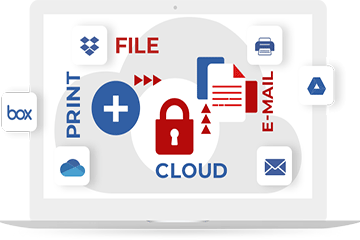
在此视频中,您将看到OLAP(在线分析数据处理)库FastCube .NET的介绍。您将学习如何从现有的数据连接创建简单的多维数据集,以及设置总计的基础。
FastReport中文官网 版权所有 Copyright 2003-2026渝ICP备12000582号-14 | 渝公网安备 50010702501008号